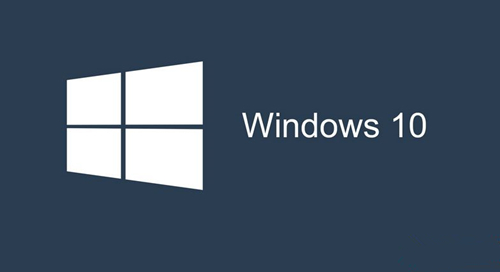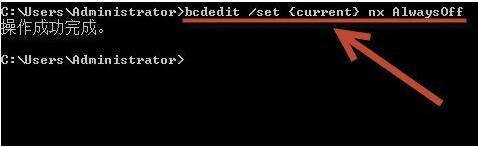首页
Win10如何关闭DEP(数据执行保护)?Win10关闭DEP(数据执行保护)的方法
Win10如何关闭DEP(数据执行保护)?Win10关闭DEP(数据执行保护)的方法
2021-12-09 06:30:00
来源:互联网
作者:admin
DEP是数据执行数据的简称,是windows系统中的安全机制,所以我们在使用Win10系统的电脑时经常会碰到DEP(数据执行保护)的窗口,那么应该如何关闭这个功能呢?下面就和小编一起来看看应该如何操作吧。
Win10关闭DEP(数据执行保护)的方法
方法一
1、鼠标右键点击桌面的电脑图标,单击【属性】、再点击【高级系统设置】,然后依次点击【系统属性】、【高级】、【设置】。
2、鼠标点击【数据执行保护】选项,然后点击【为除下列程序之外的所有程序和服务启动DEP】。
3、鼠标点击页面的【添加】选项,点击添加【%systemroot%system32 undll32.exe】然后进行重启。
方法二
1、鼠标依次选在【开始】、【运行】,在窗口输入【CMD】,再将【attrib boot.ini -s -h -r】复制粘贴到C盘根目录下面。
2、进入系统分区根目录页面,选择编辑BOOT.INI文件,将名字为【noexecute=optin】的文件修改成【/execute】,点击保存后再次重启电脑。
相关文章
- win10时间不准怎么办? 04-04
- Win10管理员Administrator账户开启方法 04-04
- win10蓝屏irql not less or equal教程 03-27
- win10系统总弹出需要新应用打开此ymsgr的解决方法 01-24
- win10待机死机有什么好的处理方法?要怎么解决? 01-21
- win10系统groove播放器无法使用怎么办?win10系统音乐groove无法播放修复教程 01-21
精品游戏
换一批